O que é WhiteWindow?
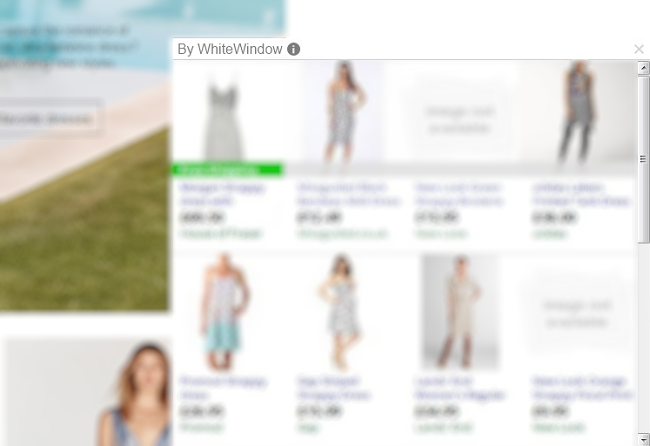
WhiteWindow é um programa de adware que pode ser instalado no seu computador junto com o software que você baixa gratuitamente da web. WhiteWindow é promovido como um utilitário útil, dando a você acesso a descontos e cupons para lojas online e outros. O que isso realmente significa é que o WhiteWindow exibe anúncios - banners, links no texto, cupons, pop-ups - nas páginas da web que você visita, muitas vezes cobrindo parte do conteúdo e geralmente sendo um incômodo. Se você encontrou anúncios com a tag “Economize dinheiro com WhiteWindow” ou “Anúncios por WhiteWindow” no Chrome, IE, Opera ou Firefox, este guia de remoção o ajudará a excluir o WhiteWindow desses navegadores.
O WhiteWindow é um vírus?
Você pode dizer que é uma forma leve de malware. WhiteWindow não causa danos diretos, mas não é isento de desvantagens. Mesmo deixando de fora o fato de que o WhiteWindow geralmente é instalado sem o conhecimento do usuário, ele exibe um comportamento preocupante. WhiteWindow coleta informações sobre o usuário para personalizar os anúncios. Os próprios anúncios podem levar a lojas on-line não confiáveis, cujo uso pode resultar no roubo de seus dados financeiros. Além disso, o WhiteWindow pode causar lentidão no navegador e travar.
Como remover o WhiteWindow
O método mais simples para interromper os anúncios WhiteWindow é executar um programa anti-malware capaz de detectar adware em geral e WhiteWindow em particular. Norton Security é uma dessas ferramentas; ele encontra e remove todos os arquivos, pastas e entradas de registro deixadas por WhiteWindow.
Outro software que pode ser capaz de se livrar do WhiteWindow:
Norton (Windows, macOS, iOS, Android) O link pode não funcionar corretamente se seu país estiver atualmente sob sanções.
Você também pode tentar remover o WhiteWindow manualmente usando as seguintes instruções.
Remover WhiteWindow de programas e recursos
Acesse Programas e Recursos, desinstale o WhiteWindow se você puder encontrá-lo lá. Desinstale também quaisquer programas suspeitos, programas que você não se lembra de ter instalado ou programas que instalou antes de WhiteWindow aparecer em seu computador. Se você não tiver certeza se um programa é seguro, procure a resposta na Internet.
Windows XP:
- Clique Início.
- No menu Iniciar, selecione Configurações => Painel de controle.
- Encontre e clique Adicionar ou remover programas.
- Procure WhiteWindow na lista. Se você encontrar o aplicativo, realce-o.
- Clique Eliminar.
Windows Vista:
- Clique Início.
- No menu Iniciar, selecione Painel de controle.
- Encontre e clique Desinstalar um programa.
- Procure WhiteWindow na lista. Se você encontrar o aplicativo, realce-o.
- Clique Desinstalar.
Janelas 7:
- Clique Início.
- No menu Iniciar, selecione Painel de controle.
- Encontre e selecione Programas e Recursos or Desinstalar um programa.
- Procure WhiteWindow na lista. Se você encontrar o aplicativo, realce-o.
- Clique Desinstalar.
Windows 8/Windows 8.1:
- pressione e segure Windows chave
 e acerte X chave.
e acerte X chave. - Selecionar Programas e Recursos a partir do menu.
- Procure WhiteWindow na lista. Se você encontrar o aplicativo, realce-o.
- Clique Desinstalar.
Janelas 10:
- pressione e segure Windows chave
 e acerte X chave.
e acerte X chave. - Selecionar Programas e Recursos a partir do menu.
- Procure WhiteWindow na lista. Se você encontrar o aplicativo, realce-o.
- Clique Desinstalar.
Remover WhiteWindow de navegadores
Para se livrar do WhiteWindow, remova o WhiteWindow e todas as extensões suspeitas dos navegadores. Se o problema persistir, redefina as configurações do navegador.
Remova a extensão WhiteWindow do Google Chrome:
- Clique no botão menu
 .
. - Selecionar Mais ferramentas ⇒ Extensões.
- Para remover uma extensão, clique em uma lixeira à direita dela.
- Clique Eliminar na caixa de diálogo.
Redefina as configurações do Google Chrome:
Observação: Isso desabilitará suas extensões e temas, limpará cookies e dados do site, bem como alterará as configurações de conteúdo, página inicial, página de nova guia e mecanismo de pesquisa para o padrão.
- Abra uma nova guia.
- Copie e cole na barra de endereço: chrome: // settings / resetProfileSettings
- Press Entrar.
- Na caixa de diálogo, clique em Limpar.
Remova a extensão WhiteWindow do Mozilla Firefox:
- Clique no botão do menu
 e selecione Add-ons.
e selecione Add-ons. - Acesse Extensões aba.
- Para desinstalar um add-on, clique em Eliminar botão ao lado dele.
Nota: Se a extensão não puder ser excluída, clique em =>
=>  => Reiniciar com complementos desativados .... Nas caixas de diálogo, clique em Reiniciar => Comece no modo de segurança. Reinicie o Firefox no modo normal após terminar.
=> Reiniciar com complementos desativados .... Nas caixas de diálogo, clique em Reiniciar => Comece no modo de segurança. Reinicie o Firefox no modo normal após terminar.
Redefina as configurações do Mozilla Firefox:
Observação: Suas extensões, temas, mecanismos de pesquisa adicionados e histórico de download, entre outras coisas, serão excluídos.
- Clique no botão do menu
 .
. - Clique no botão de ajuda
 e selecione Informação sobre solução.
e selecione Informação sobre solução. - Clique Reiniciar Firefox… no canto superior direito.
- Na caixa de diálogo, clique em Reiniciar Firefox.
Remova o complemento WhiteWindow do Internet Explorer:
- Clique Ferramentas botão
 no canto superior direito.
no canto superior direito. - Selecionar Gerenciar Complementos.
- No menu suspenso em Exposição: selecionar Todos os complementos.
- Para excluir um complemento, clique duas vezes nele, na nova janela clique Eliminar.
Redefina as configurações do Internet Explorer:
Observação: Isso removerá a maioria dos dados salvos do navegador, incluindo extensões, senhas e a maioria das configurações do navegador.
- Clique Ferramentas botão
 no canto superior direito.
no canto superior direito. - Selecionar Opções da Internet.
- Acesse Avançado aba.
- Clique Redefinir… botão.
- Coloque a marca de verificação em Excluir configurações pessoais caixa de seleção.
- Clique Limpar.
Remova a extensão WhiteWindow do Opera:
- Press Ctrl +Shift + E teclas para abrir o gerenciador de extensões.
- Para remover a extensão, clique no x botão ao lado dele.
- Clique OK quando solicitado a confirmar.
Redefinir as configurações do Opera:
Observação: Isso excluirá todos os dados salvos, incluindo favoritos e senhas, e retornará o navegador ao estado recém-instalado.
- saída Opera navegador.
- Abra File Explorer.
- Acesse C: \ Usuários \ nome de usuário \ AppData \ Roaming \ Opera \ Opera, Onde nome de usuário é o nome da sua conta do Windows.
- Localizar e excluir operapref.ini arquivo.
Como Proteger Seu PC Contra WhiteWindow e Outros Adware
- Obtenha um software anti-malware poderoso, capaz de detectar e eliminar PUPs. Ter vários scanners sob demanda também seria uma boa ideia.
- Mantenha o firewall do Windows ativado ou obtenha um de terceiros.
- Mantenha seu sistema operacional, navegadores e utilitários de segurança atualizados. Os criadores de malware encontram novas vulnerabilidades de navegador e sistema operacional para explorar o tempo todo. Os criadores de software, por sua vez, lançam patches e atualizações para se livrar das vulnerabilidades conhecidas e diminuir a chance de penetração de malware. Os bancos de dados de assinatura do programa antivírus são atualizados todos os dias e com mais frequência para incluir novas assinaturas de vírus.
- Ajuste as configurações do seu navegador para bloquear pop-ups e carregar plug-ins apenas quando clicados.
- Baixe e use Adblock, Adblock Plus, uBlock ou uma das extensões confiáveis semelhantes para bloquear anúncios de terceiros em sites.
- Não basta clicar em qualquer link que você vê enquanto navega na web. Isso se aplica especialmente a links em comentários, fóruns ou mensageiros instantâneos. Freqüentemente, esses são links de spam. Às vezes, eles são usados para aumentar o tráfego para sites, mas frequentemente eles o levarão a páginas que tentarão executar um código malicioso e infectar seu computador. Links de seus amigos também são suspeitos: a pessoa que compartilha um vídeo fofo pode não saber que a página contém um script ameaçador.
- Não baixe software de sites não verificados. Você pode baixar facilmente um trojan (malware que finge ser um aplicativo útil); ou alguns programas indesejados podem ser instalados junto com o aplicativo.
- Ao instalar freeware ou shareware, seja sensato e não se apresse no processo. Escolha o modo de instalação Personalizado ou Avançado, procure as caixas de seleção que pedem sua permissão para instalar aplicativos de terceiros e desmarque-as, leia o Contrato de Licença do Usuário Final para ter certeza de que nada mais será instalado. Você pode fazer exceções para os aplicativos que conhece e confia, é claro. Se não for possível recusar a instalação de programas indesejados, recomendamos cancelar a instalação completamente.